Лучшие переводчики по фото онлайн. Сервисы и программы для быстрого перевода текст с изображения или фотографии Яндекс переводчик чтобы можно было фотографировать
В данной статье я познакомлю вас с лучшими онлайн переводчиками по фото. Знание иностранных языков – залог полноценного использования всех возможностей современного мира. Но многие пользователи владеют им на начальном уровне, которого хватает для времяпрепровождения в сети и играх. При этом в процессе обучения или работы иногда бывает необходимо выполнить перевод текста, да не просто печатного, которого при помощи команд ctrl+c/ ctrl+v можно вставить в онлайн-переводчик, а изображенного в электронном либо печатном виде. Это может быть документация на иностранном языке, текст на фотографиях, картинках, вывески, плакаты и многое другое.
Перевод с иностранных языковКак перевести текст по фото?
Используя программы и сервисы, распознающие текст с изображения, можно сначала извлечь то, что нужно перевести, а потом уже применить онлайн-переводчик. После этого текст необходимо вручную привести к читабельному виду и использовать там, где требуется. Исходное изображение должно быть четким, чтобы у бесплатных программ не возникало трудностей с распознаванием, так как не у всех пользователей есть возможность применять платные сервисы, работающие даже с картинками плохого качества. Разработчики программного обеспечения задумались и о том, чтобы объединить две функции в одну, то есть чтобы программа или сервис распознавали текст и сразу же переводили его. Более распространены переводчики по фото онлайн для мобильных платформ, но и для стационарных компьютеров найдется вариант.
Переводчик по фотографии онлайн для мобильных платформ: Android, iOS, Windows Phone
Google Переводчик
В магазине Google Play самым популярным приложением считается Google Переводчик . Так и забьем его в строке поиска. Выйдет следующее изображение.
 Google Переводчик
Google Переводчик
Приложение для переводов с английского на русский обладает следующими преимуществами:
- работает со 103 языками мира;
- в режиме оффлайн поддерживает 59 языков (для этого необходимо скачать дополнительные словари);
- автоматически переводит речь (с 32 языков и обратно);
- переводит текст на высокой скорости (как скопированный из любого приложения, так и сфотографированный).
Также вы можете ввести предложение от руки, Google Переводчик успешно распознает и переводит рукописный текст.
Словари ABBYY Lingvo
Установленное на мобильный гаджет приложение предлагает пользователям прекрасную возможность осуществлять различные переводы текстов, в том числе с фотографий, скриншотов и при помощи видеокамеры.
Словари Abbyy Lingvo действуют даже при выключенном Интернете, что позволяет пользоваться ими в любом месте. В приложении можно составить свой набор нужных словарей (из 11, находящихся в свободном доступе, и 200 платных). Из плюсов программы также можно отметить ее способность запоминать новые слова и добавлять их в базу. При съемке видеокамерой последнюю нужно держать максимально ровно и обеспечить хорошее освещение. Иначе приложение даже не попытается выполнить распознавание текста.
TextGrabber: OCR Распознавание текста + Переводчик
В отличие от двух выше рассмотренных переводчиков, данная программа платная. С помощью камеры сделайте фотоизображение, TextGrabber: OCR его распознает и переведет с/ на 100 и более языков мира.
 Платное приложение TextGrabber: OCR
Платное приложение TextGrabber: OCR
Также приложение работает с любыми печатными источниками – объявлениями, книгами, документами и др. После перевода текст можно редактировать и отправлять либо по смс и e-mail, либо через популярные мессенджеры, установленные на планшете или смартфоне. Без покупки дополнительных пакетов у пользователя есть возможность пользоваться переводом с 60 и более языков. Чтобы приложение работало быстрее, пользуйтесь не функцией автораспознавания языка, а выбирайте его самостоятельно до начала работы. Текст в процессе перевода не форматируется – расстановку абзацев, списков и других деталей вы будете выполнять сами.
Photo Translate
Photo Translate – еще одна онлайн программа для обработки и распознавания фотографий. Собственной базы языков не имеет, поэтому для перевода использует подключение к Сети. Весь функционал ограничен только работой с изображениями.
Translator
Translator – простое название приложения для пользователей гаджетов на платформе Windows Phone. Является базовым переводчиком по фото онлайн от Bing. Кроме исполнения основных функций, помогает юзерам учить язык при помощи “слова дня” на главном экране. От других программ данное приложение отличается одной интересной деталью – оно пишет перевод поверх изображения. Если данная функция мешает (исходный текст написан мелким шрифтом либо состоит из большого количества слов), то ее можно отключить.
 Перевод поверх текста
Перевод поверх текста
iSignTranslate (iOS)
iSignTranslate – российская разработка, которой можно гордиться. Приложение создано для перевода при помощи камеры телефона или планшета различных баннеров, указателей, вывесок. Достаточно навести камеру на цель, немного подождать и перевод ложится поверх захваченного изображения. Бесплатно доступны английский и русский языки, остальные можно приобрести за отдельную плату. Программа также не имеет собственной языковой базы и для перевода текста с изображений пользуется Google-, Bing- и Яндекс-переводчиками, поэтому может работать только при подключении к интернету.
Онлайн сервисы для переводов по фото для стационарных компьютеров и ноутбуков
Попробуем сделать перевод с фотографии на стационарном компьютере. Перед началом работы следует произвести несколько действий:
- убедиться, что необходимая картинка имеет хорошую четкость, так как именно от этого зависит, насколько качественно сервис распознает текст;
- удостовериться, что изображение сохранено в одном из распространенных форматов: gif, jpeg, png, bmp и других;
- по возможности проверить текст на ошибки для правильности машинного перевода.
После этого можно приступать к работе с самими онлайн-сервисами. Для примера возьмем Яндекс Переводчик.
Перейдите в Яндекс Переводчик . В левом верхнем углу страницы вы обнаружите слова “Текст”, “Сайт” и “Картинка”, кликнув на которые, можно перейти на другие вкладки. Нам нужна “Картинка”. Нажимаем и перед нами появляется такой экран.
 Выбор файла или перетаскивание картинки
Выбор файла или перетаскивание картинки
Выбираем файл с жесткого диска либо просто перетаскиваем его ЛКМ в поле. Выходит следующий экран с нашей фотографией.
 Распознанное изображение
Распознанное изображение
Справа от текста в верхнем углу находится надпись “Открыть в переводчике”. Нажимаем на нее, и следующая страница в новой вкладке разделяет экран на две части. Слева – извлеченный из изображения текст, справа – перевод. Обратите внимание! Перевод машинный и требует обязательной корректировки.
 Перевод текста
Перевод текста
На примере показан перевод с английского на русский, но вы можете выбрать любой из поддерживаемых языков или воспользоваться функцией их автоопределения.
Посмотрите внимательно на правую часть. Внизу есть переключатель “Новая технология перевода”. Переведя его в активное положение, вы воспользуетесь тем, что перевод осуществится по статистической модели и при помощи нейронных сетей. Особый алгоритм выберет наилучший вариант и предложит его вам. Благодаря данной технологии Яндекс Переводчик способен справиться даже с некачественными изображениями. У этого сервиса предусмотрена и Android-версия.
Соблюдайте простые требования к качеству изображений, и самостоятельное использование онлайн-сервисов по переводу текста с фотографии не составит для вас особого труда.
Cодержание:
Выбор программы
Как же действуют подобные сервисы?
Принцип их работы таков – пользователь загружает картинку, на которой изображен текст на иностранном языке, сервис обрабатывает и распознает его, после чего преобразовывает в текстовый формат и автоматически переводит.
На выходе пользователь получает готовый текстовый документ с переводом исходного текста.
Качество работы сервиса зависит от качества алгоритмов распознавания, которые используются при его работе.
Они основаны на наличии характерных элементов и знаков в том или ином языке.
По совокупности элементов сервис распознает отдельные знаки, а затем слова.
Распознанный таким образом текст автоматически переводится с использованием систем или .
В общем, можно сказать, что даже самые качественные сервисы дают не слишком удачный результат.
Почти любой подобный ресурс имеет ряд проблем в функционировании:
- Хорошо способен распознать только текст с качественной фотографии, в идеале – со скана;
- Плохо работает со страницами, имеющими сложную структуру, многие сервисы не могут обработать даже страницы, на которых текст напечатан в два столбика;
- Адекватно распознаются далеко не все шрифты, типы форматирования, плохо распознается мелкий , слишком большие или слишком маленькие межстрочные интервалы;
- Распознать таким образом рукописный текст практически невозможно;
- Даже если распознавание произошло более или менее удачно, могут возникнуть существенные ошибки в самом алгоритме перевода, так как автоматический перевод всегда имеет низкое качество, а в сочетании с ошибками распознавания иногда можно получить полностью бессвязный текст или даже набор знаков;
- Почти невозможно перевести более или менее профильные тексты, так как переводчики не работают со спецтерминами.
Резюмируя, можно сказать, что при полном отсутствии знания языка оригинала подобные сервисы мало чем помогут в понимании смысла исходного текста.
Ошибки в распознавании, в совокупности с неидеальными алгоритмами автоматического перевода, могут полностью исказить смысл исходника. Однако при наличии базовых знаний языка оригинала такие сервисы могут оказать значительную помощь в понимании сути написанного.
Технические характеристики
Существует несколько сервисов, осуществляющих относительно качественное (по сравнению с другими) распознаванием исходного текста с картинки.
Особенности работы с ними приведены ниже.
| Название | Режим работы | Платформа | Одновременное распознавание и перевод | Структура текста | Большие фрагменты |
|---|---|---|---|---|---|
| Яндекс Переводчик | Онлайн | Windows, Linux, Mac | Нет | Да | Да |
| NewOCR.com | Онлайн | Windows, Linux, Mac | Да | Да | Да |
| Гугл Переводчик | Установка на смартфон | Android, iOS | Да | Нет | Да, но качество падает |
| Img2txt.com | Онлайн | Windows, Linux, Mac | Нет | Нет | Да |
| Lingvo Dictionaries | Установка на смартфон | Android, iOS | Да | Нет | Нет |
Яндекс Переводчик
Хотя большинство пользователей используют данный сервис только для работы с текстовыми фрагментами на иностранном языке, он способен работать также и с картинками, и даже целыми сайтами.
Для перевода текста с картинки с помощью этого сервиса, проделайте следующее:
- Найдите ссылку Картинка в верхней части страницы и нажмите на нее;
- Страница обновится, и вы увидите поле для перетаскивания картинки;
- Перетащите картинку в поле с Рабочего стола с помощью мыши или нажмите Выберите файл ;
- После этого откроется стандартный Проводник вашей операционной системы – укажите в нем желаемую картинку и нажмите Открыть – после этого изображение загрузится на сервис;

- В поле для перетягивания появится картинка с выделенными желтым – то, что выделено желтым сервис распознал как текст ;
- Если сервис распознает не весь текст, вы можете провести ряд настроек – сначала укажите исходный язык оригинала, затем желаемый язык перевода ;
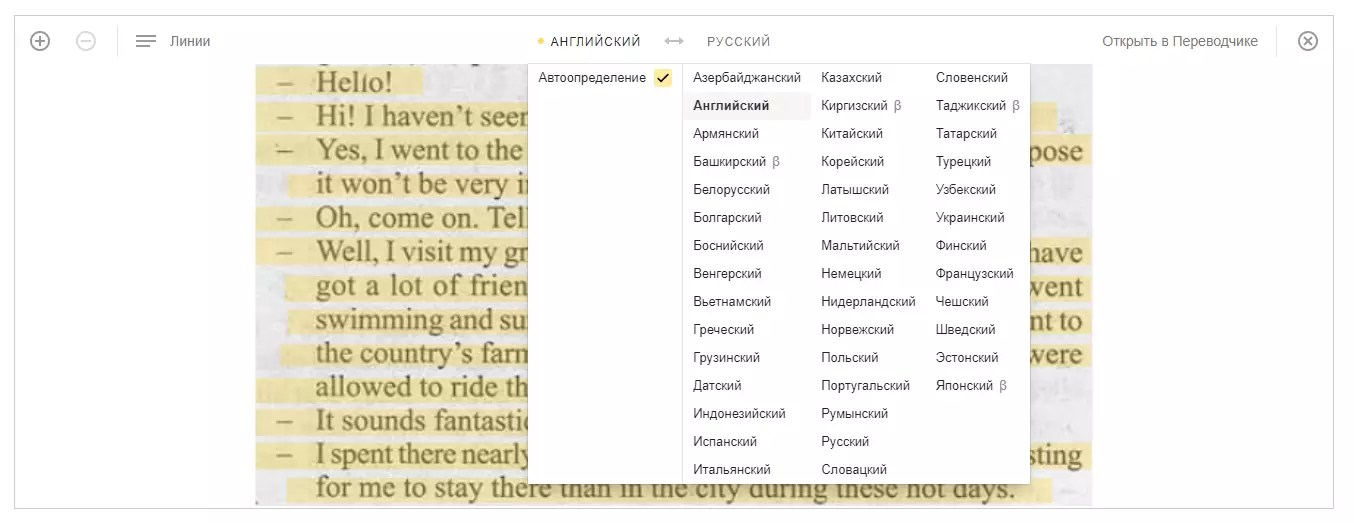
- При нажатии на стрелку между названиями языков, они поменяются местами;
- Укажите структуру текста, помогая таким образом сервису распознать, что именно нужно переводить – для этого нажмите на кнопку Линии (по умолчанию) в левом верхнем углу окна переводчика;

- Откроется выпадающее меню, если в нем вы нажмете на Слова , то формат распознавания изменится – выделяться для распознавания будут не целые строки, а отдельные слова (на скриншотах видно, что в тексте, взятом для примера, в таком формате распознавания появляется больше ошибок, так как слова определяются неправильно);

- При нажатии на раздел Блоки будут выделяться целые блоки печатного текста – это удобно для документов, имеющих сложное форматирование, большие отступы и свободные пространства, картинки;
- После того, как вы определили исходный язык и наиболее подходящий формат распознавания текста, найдите в верхнем правом углу окна кнопку Открыть в Переводчике и нажмите на нее;
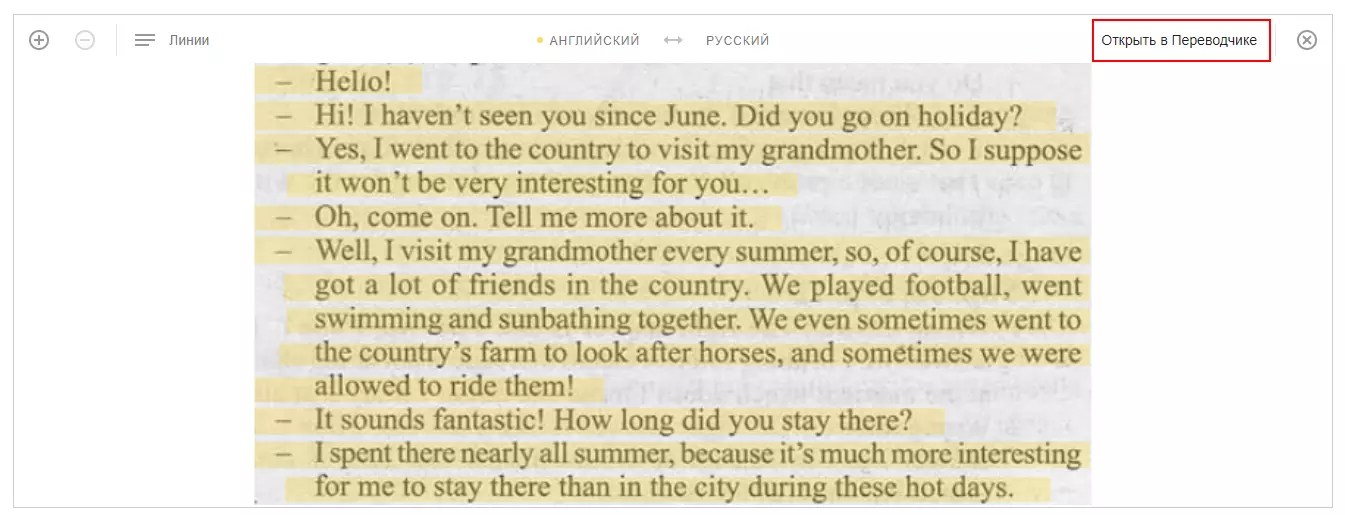
- Страница обновится – распознанный текст с исходной картинки будет перенесен в стандартное поле ввода оригинального текста ;
- В поле справа тут же появится его автоматический перевод.

- Результаты распознавания далеко не всегда бывают такими хорошими;
- На примере видны ошибки в распознавании текста (например, в первом слове), но результат не плохой что объясняется высоким качеством изображения, стандартным форматированием, и литературной простотой изначального текста.
- Невысокая скорость работы.

Иван: «У меня распознавание происходит легко ввиду того, что на картинке в примере изображен текст стандартного с простой структурой. В других случаях есть ошибки».
NewOCR.com
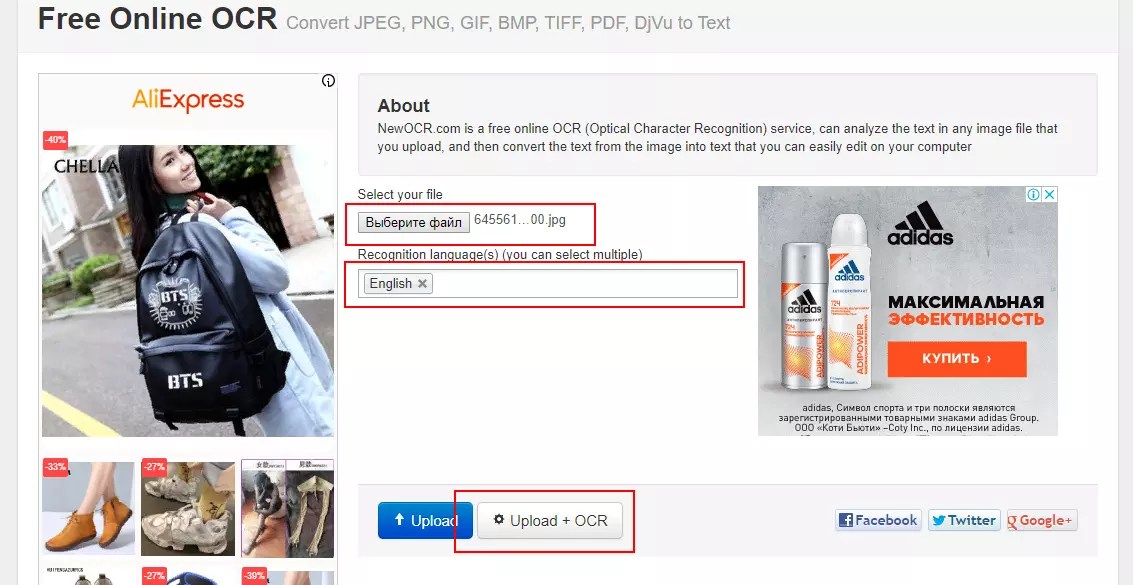
Еще один популярный и достаточно функциональный сервис, созданный для распознавания текста с картинки.
Имеет он также и функцию одновременного перевода.
Однако, следуя алгоритму, пользователь, даже не зная языка интерфейса, сможет воспользоваться функционалом сервиса:
- Нажмите на кнопку Выберите файл – откроется стандартный Проводник вашей операционной системы , в котором вы должны указать двойным кликом или нажатием на кнопку Выбрать желаемую картинку;
- В поле ниже укажите язык оригинала – можно указать несколько языков, если вы не уверены или если присутствует несколько языков (в этом случае для каждого слова будут применяться алгоритмы распознавания всех указанных языков, из-за чего возможны неточности, потому лучше переводить фрагменты на разных языках отдельно);
- После этого нажмите на кнопку Upload +OCR ;
- Дождитесь окончания процесса, который занимает гораздо больше времени, чем аналогичный у Яндекса;
- После этого вы увидите исходное изображение с выделенным фрагментом – это тот фрагмент, который сервис смог распознать как текст и переводил;
- В случае, если в тексте имеется несколько колонок или блоков, вам необходимо поставить галочку возле поля указания языка оригинала и перевода;
- После этого нажмите OCR ;
- В этом случае анализ будет произведен повторно и система учтет структуру текста.

- Качество распознавания и перевода достаточно высокое;
- При низком качестве текста некоторые фрагменты все же распознаются, и перевод осуществляется для той части текста, которую удалось проанализировать и распознать;
- Возможность определения блоков текста вручную.
- Сервис осуществляет работу только на английском языке;
- Система не работает с текстами очень низкого качества;
- Качество распознавания ниже, чем у Яндекса.
Кирилл: «Неплохой сервис, если имеются тексты хорошего качества».
Google Translate

Скачайте приложение на свое мобильное устройство, пройдя по ссылке:
Хотя сервисы, описанные выше, можно применять и с мобильных устройств, это достаточно неудобно и оказывает существенную нагрузку на аппаратные ресурсы.
Потому для перевода текста с картинки на смартфоне или планшете лучше использовать специальные приложения и сервисы.
Именно Гугл презентовал удобный и функциональный сервис с фотографий в режиме онлайн для мобильных устройств на базе Android и iOS. С помощью сервиса можно осуществлять распознавание как с готового фото, так и снимаемого непосредственно в данный момент текста.
Сервис не слишком удобен, когда речь идет об объемных текста, но помогает распознавать названия на вывесках и дорожных знаках и т. д.
Точность перевода при этом достаточно высокая.
Для того, чтобы использовать данную функцию на своем мобильном устройстве вам потребуется скачать мобильное приложение .
Установите приложение и запустите его.
Функционал и навигация не отличаются в зависимости от операционной системы, потому действуйте согласно алгоритму:
- В верхнем поле в шапке приложения, над полем ввода текста, укажите каков исходный язык снимаемого слова, а рядом выберите язык, на который его нужно перевести;
- Нажмите на кнопку Камера в нижней части окна ввода текста;
- Заработает камера на вашем мобильном устройстве – наведите ее на слово, которое хотите перевести и дождитесь, пока сервис определит его расположение;

В сегодняшний век глобализации мы часто можем встретить фотографии, текст на которых выполнен на английском языке. Если вы знаете язык Шекспира и Байрона – прекрасно, но что делать не владеющим английским пользователям, желающим знать значение английских слов на картинке? В этом случае нам могут помочь ряд инструментов, способных выполнить распознавание и быстрый перевод. Ниже мы разберём, какие переводчики с английского языка на русский по любому фото нам доступны абсолютно бесплатно, и как с ними работать.
Как переводчики с английского на русский по фотографии распознают текст
Распознавание текста по фото выполняется с помощью технологии «OCR » («Optical Character Recognition » – оптическое распознавание символов ). Данная технология пока не достигла уровня идеальной работы, и продолжает совершенствоваться. Точное распознавание и перевод возможно при наличии чёткого изображения на фото, когда буквы отделены друг от друга. А также окрашены в контрастный цвет, отличный от окружающего фона.
Технология OCR позволяет распознавать текст на изображении
При этом первенство в технологиях перевода и распознавания принадлежит крупным компаниям уровня Google, Microsoft, Yandex и ряда других, способных вкладывать в исследования значительные материальные средства. Качество предоставляемых ими инструментов находится на высоком уровне, и не сопоставимо с продуктами-конкурентами других разработчиков.

При распознавании текстов Гугл использует инструмент "Tesseract OCR", ранее купленный у HP
Давайте разберём, какие переводчики по фотографии с разных языком можно использовать бесплатно.
Гугл Переводчик - удобное приложение для считывания по фото
Конечно, переводчик от Гугл (Андроид , iOS) – это топ-класс. Кроме непосредственной функции текстового перевода он позволяет переводить изображения, что называется «на ходу», просто наведя на надпись камеру вашего смартфона.

Гугл Переводчик позволяет переводить изображения на ходу
Для работы с переводчиком достаточно запустить его и нажать на значок камеры. Вы сможете как использовать телефон для перевода на ходу, так и загрузить нужное вам фото с памяти телефона. И преобразовать текст с английского на русский по фотографии совершенно бесплатно.

Нажмите на значок камеры
Microsoft Translator - мгновенно прочитает и переведёт текст на любом языке
«Microsoft Translator » (Андроид , iOS) очень похож на упомянутый нами выше переводчик от Гугл, за исключением того, что у него отсутствует функция мгновенного перевода фотографий.
Основные отличия от Гугл Переводчика:
И не заблуждайтесь, это приложение не просто переводчик фотографий с английского на русский или любой другой язык online. Оно умеет переводить голос и текст, и поддерживает более чем 60 языков . Вы даже можете разговаривать на двух языках, когда два человека буквально помещают телефон между собой и по очереди говорят. Здорово, не так ли?
iTranslate - профессиональный переводчик по картинке
Хотя разработчики выделяют голосовые и словарные элементы данной программы, приложение iTranslate (Андроид , iOS) действительно имеет возможности фото-переводчика для своей профессиональной версии, которую мы не можем не упомянуть.
Данная функция называется «iTranslate Lens ». Это та же опция «укажи-и-переведи», но важной особенностью программы является возможность манипулировать размером окна перевода и перемещать его. Вы можете расширить или уменьшить его, чтобы любой текст, найденный внутри вашего поля, был преобразован. В отличие от первых двух приложений, в которых рабочее окно находится в мертвой точке экрана, в iTranslate вы можете перетащить его куда хотите. И, когда ваш перевод фотографии сделан, у вас есть возможность просматривать результаты в полноэкранном режиме для беспрепятственного просмотра . Очень удобно.

Профессиональная версия iTranslate хорошо работает с фото
Онлайн сервисы для перевода с английского на русский по картинке
Online-сервисы – это удобный инструмент для осуществления трансформации текста с английского на русский язык по фотоснимку. Они не требуют установки на ваш ПК (смартфон) дополнительных программ, осуществляют быстрый перевод. При этом качество их распознавания в целом уступает специализированным мобильным приложениям-переводчикам, которые мы рассмотрим чуть ниже.
Для работы с такими сервисами достаточно загрузить на них нужное фото с английским текстом . Далее при необходимости необходимо выделить надпись на изображении для перевода и запустить процедуру распознавания . Буквально через секунду-две вы получите требуемый результат.

Рассматриваем онлайн сервисы для перевода с фото
Яндекс Переводчик - поможет бесплатно преобразовать текст по фото
Компания Яндекс славится качеством создаваемых ею цифровых продуктов. Вот и в нашем случае её сервис для перевода текста на картинке онлайн – один из лучших вариантов. Работа с ним очень проста, удобна, а получаемые результаты распознавания находятся на высоком уровне.
Выполните следующее:
- Перейдите на translate.yandex.ru ;
- Тапните на надпись «Выберите файл
» и загрузите картинку на ресурс;

Нажмите на "Выберите файл" для загрузки фото на ресурс
- Надписи будут автоматически окрашены в жёлтый цвет.
- Нужно тапнуть по надписи на картинке и она будет переведена;

Распознанные надписи будут помечены жёлтым
- Для выполнения перевода кликните на «Открыть в переводчике
» справа сверху и просмотрите полученный результат.

Просмотрите полученный результат
NewOCR.com - удобный Translate online
NewOCR.com – это бесплатный OCR-сервис, способный распознавать и переводить надписи на фото на многих языках. Сервис не требует регистрации, безопасно хранит загружаемые на него данные, работает на движке «Tesseract OCR » и умеет распознавать 122 языка. Инструментарий сервиса позволяет выбирать места на фото, которые необходимо распознать, что повышает эффективность работы сервиса.
Доброго дня всем!
Наверное, почти каждый из нас сталкивался с фото, картинками, да и просто видел где-то плакаты на иностранном языке. И почти всегда, хотелось бы быстренько перевести и узнать, что там написано...
Вообще, в этом случае можно пойти тремя путями:
- открыть какой-нибудь и вручную вбить нужный текст (этот вариант долгий, мучительный и муторный);
- воспользоваться программами для перевода картинки в текст (например, ABBYY Fine Reader), а затем скопировать полученный текст в переводчик и узнать результат;
- воспользоваться специальными приложениями и сервисами, позволяющими выполнять операцию перевода текста с картинки (или фото) автоматически (т.е. выполнить то, что описано в п.2 самостоятельно, без вашего участия).
Собственно, эта статья будет как раз о третьем варианте. Отмечу, что в статье рассмотрю переводчики с фото как для ПК, так и для смартфона.
Примечание : сразу отмечу, что чем лучше качество исходного фото (картинки) - тем лучше будет качество распознанного текста с нее, и непосредственно сам перевод.
Онлайн-сервисы (для ПК)
Я ндекс-Переводчик
Отличный сервис перевода с одного языка на другой (поддерживает уже более 95 языков!). Что касается распознавания текста на картинке - то сервис Яндекса отлично справляется с этой задачей (ничуть не уступает прославленной программе Fine Reader).
В своем примере я использовал фотографию страницы книги (на английском). Действия для перевода достаточно просты:
- переходите по ссылке, что привел выше;
- загружаете свою картинку с иностранным текстом;
- указываете язык (обычно сервис определяет автоматически. В моем случае "Англиканский -> Русский");
- затем просто щелкните по ссылку "Открыть в переводчике" (см. скрин ниже).

Слева: представлен оригинальный текст, который был на фото, справа - его перевод. Конечно, машинный перевод требует доработки: можно скопировать готовый текст и перенести в Word для дальней проработки (отмечу, что качество перевода зависит еще и от тематики текста. А так как я взял художественную литературу - то переводится она не очень хорошо ).

Free Online OCR
Поддерживает форматы: JPEG, PNG, GIF, BMP, TIFF, PDF, DjVu
В отличие от Яндекса, этот сервис менее привередлив - он поддерживает даже DjVu формат (а в нем достаточно много английских книг, журналов, статей).
К тому же отмечу, что некоторые фото (где использованы редкие шрифты) - сервис гораздо лучше распознает! И еще одно: сервис позволяет использовать два варианта перевода: с помощью технологии Google и с помощью Microsoft Translator. Так, что, если есть такие картинки или фото, с которыми не справился Яндекс-переводчик, попробуйте этот сервис!
Как им пользоваться:
- переходите на главную страничку сайта (адрес указан чуть выше);
- выбираете файл, который хотите распознать;
- указываете два языка: один, который на фото (английский, например); второй - на который хотите перевести (русский).
- нажимаете кнопку "Upload + OCR" (то бишь загрузить и распознать текст на фото).

Через некоторое время (в зависимости от величины загружаемого файла) увидите полученный текст и несколько ссылок сверху: можно выбрать Google переводчик, Bing, просто скачать полученный текст.

Выбрав Bing, я получил перевод своего текста (качество не высокое, т.к. произведение художественное).

Приложения для смартфона (Android)
G oogle-переводчик
Очень достойное приложение для смартфона, позволяющее переводить текст на 103 языка (отмечу, что 59 языков поддерживает в режиме оффлайн - т.е. интернет не нужен!)!
В приложение встроена функция перевода камерой в режиме реального времени: т.е. достаточно навести камеру телефона на английский текст - и вы в окне переводчика увидите текст на русском! Тем не менее, в арсенале есть и классическая работа: это когда фотографируется картинка на иностранном, а затем обрабатывается и выдается текст на русском (например).
Пользоваться достаточно просто:
- запускаете приложение и выбираете два языка: источник (который на картинке), и ваш родной, на который хотите перевести;
- далее щелкаете по значку "камера" (см. скрин ниже, стрелка №1);
- затем камерой нужно навести на иностранный текст (заметьте, приложение сразу же выдает перевод). Однако, если текст длинный - рекомендую его сфотографировать (см. скрин ниже, стрелка №2).

После чего нажмите на кнопку "Выбрать все" и щелкните по синей стрелке. Далее увидите свой перевод текста. См. скрины ниже.

В общем и целом, все выполнено очень качественно и удобно. Как правило, почти все телефон носят с собой, а значит всегда можно быстренько перевести плакат или фотку. Рекомендую к ознакомлению!
ABBYY Lingvo
Для бесплатного использования доступны несколько языков: русский, английский, немецкий, французский, испанский.

Это приложение для смартфона позволяет без доступа к интернету переводить многие предложения, фразы и слова. Всего приложение поддерживает три вида перевода:
- классический ручной ввод: когда вы сами набираете нужный текст;
- с уже сделанного скриншота, картинки или фотографии;
- и с помощью камеры телефона (в 1 клик!).
В общем-то, хороший помощник для путешествия, учебы и работы. Можно быстро перевести небольшой текст, открытку, газетную статью, переписку с коллегой/другом и пр.
Особенности:
- "живой перевод": наведите указатель на слово из отображаемого текста на экране - сразу же получите его перевод;
- фото-перевод: выберите скрин или фото и получите перевод слов, которые на нем запечатлены;
- 11 словарей доступны для скачивания всем желающим (бесплатно!);
- удобные подсказки при поиска слов;
- словарик содержит не только перевод слова, но и его транскрипцию, грамматическую информацию о нем, примеры использования (также, можно прослушать его - очень полезно тем, кто учит иностранный язык);
- ведется история слов, которые вы запросили ранее (удобно учить слова, перепроверяя время от времени свою память!).
Если вам есть, что добавить - заранее благодарен!
На этом всё, всем добра!
Далеко не у каждого из нас есть возможность или талант к изучению нескольких иностранных языков, но посещая новые страны, знакомясь или устраиваясь на работу, без этих умений не обойтись. Чтобы упростить жизнь своим пользователям, компания Google выпустила переводчик по фото — дополнение к Google Translate - Word Lens. Это мобильное приложение переводит текст с фотографии, с картинки или других изображений с текстом. Гугл Переводчик по фото захватывает фото и переводит его на один из 38 наиболее распространенных языков мира.

Как пользоваться Google Translate переводчиком текста с фото?
В первую очередь — установите приложение Google Translate c Word Lens, отдельно качать Word Lens не нужно, оно уже встроено в приложение Гугл Переводчик.
Скачать бесплатно Google Translate (Гугл Переводчик) для и после чего уже можно делать переводить текст с фото.
Чтобы воспользоваться приложением Google Translate как фото переводчик, нужно запустить приложение, разрешить доступ к камере на мобильном телефоне, навести камеру смартфона на картинку с, например, английским или немецким языков. Это все. Приложение в онлайне переведет текст на картинке и отобразит вам. В самом начале, когда приложение только вышло, было доступно всего несколько языков (русский, английский, французский, испанский, немецкий и итальянский), сейчас же этот список расширен до 38 языков, включая такие переводы:
- с португальского на русский;
- с японского на русский;
- с китайского на русский,
- с арабского на русский;
- даже с украинского на русский;
- с хорватского на русский;
- с датского на русский;
- с монгольского на русский;
- с французского на русский;
- и так далее
Но и на этом разработчики переводчика текста с фотографий останавливаться не намереваются. Стоит отметить, что момента выхода синхронного перевода ждали все пользователи. Перевод с картинок в режиме реального времени обещают улучшать и дальше, чтобы занимало это не больше пары секунд. Выделяют и другие особенности программы:
- пользователи могут услышать, как звучит текст с переведенного языка;
- синхронизация с другими приложениями и соц. сетями;
- работа в режиме офлайн, но лишь для iOS. Для этого нужно предварительно скачать словарь на телефон;
- перевод на упрощенный китайский язык.

Как выглядит в действии перевод текста с фото с Google Translate

Единственный минус, в том, что перевод текста с фото, где рукописный тест, осуществляется с трудностями, потому что приложению сложно его распознать. Сейчас работать можно только в паре с английским языком, но позже можно выбирать наборы языков самостоятельно. В Google Translate для общения пока что приходится вводить и переводить текст по очереди, но это обещают изменить, и тогда языки будут определяться автоматически, что будет применено и для Word Lens.
На видео можно увидеть принцип работы мобильного приложения — переводчика с фото:
Напомним, что ранее покупать языки для перевода текста с фотографий приходилось за деньги, но после приобретения Quest Visual, любой лингвистический набор стал бесплатным, хотя и ненадолго. Поэтому стоит скорее скачать Google Translate с Word Lens на телефон, если вы собираетесь в путешествие, а с английским, испанским или французским у вас не все хорошо.
Из личного опыта использования онлайн переводчика по фото
Совершенно недавно ездил в путешествие в Венгрию. Сам по себе венгерский язык очень сложен, а венгры не спешат изучать английский. Поэтому очень часто выручало приложение, особенно в магазине, при выборе товаров и сувениров. Небольшой лайфхак — рекомендую заранее закачать словарь в приложение, чтобы можно было переводить текст с фото без наличия интернета (оффлайн).
Меня посетила мысль, что насколько же мир улучшается. Конечно же, знание языков само по себе полезно и необходимо, но благодаря новым технологиям, эти знания не являются чем-то уникальным. И если заглянуть в будущее лет на 10-20, то я вижу картинку, где онлайн переводятся не только тексты с фото и изображений, а и голос. Когда профессия переводчика будет передана роботам или вот таким вот приложениям по первому текста на фото, и им таки придется искать себе новое применение. Увы.
Перевод голоса или звука онлайн
Кроме прочего, приложение Google Translate поддерживает перевод голоса. Так, в путешествии, вы можете говорить в приложение на своем языке, а оно будет переводить на нужный и наоборот. Мир меняется.
Помощь в изучении иностранного языкаа
Я подумал о том, что статья была бы не полной, если бы я не порекомендовал приложения, которое помогло бы не пользоваться всякого рода онлайн переводчиками с фото или изображения, вы просто будете сразу понимать слова. Приложение максимально простое. Вы изучаете всего 10 слов в день.
Easy Ten — 10 слов день — это 70 новых слов в неделю, 300 новых слов в месяц, 3650 новых слов в год. При этом носитель языка использует в среднем 3000 слов в повседневной жизни.
И начать наконец учить по 10 слов в день. Это 5 минут в день!
Вот теперь точно все 🙂
